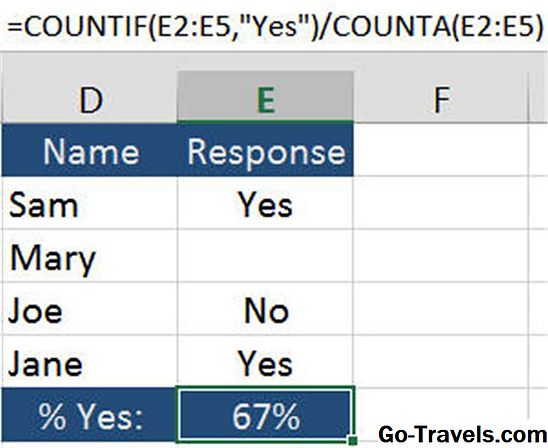আপনার আইফোনটির উপরের ডান দিকের কোণে ব্যাটারি আইকনটি আপনাকে জানায় যে আপনার ফোনটি কতটা বাকি আছে, তবে এটি অনেক বিস্তারিত অফার করে না। ক্ষুদ্র আইকনে দ্রুত নজর থেকে, আপনার বলার 40 শতাংশ বা 25 শতাংশ বাকি আছে কিনা তা বলা কঠিন, এবং এটি একটি পার্থক্য হতে পারে যা আরও বেশি ঘন্টার মধ্যে ব্যবহার করে।
সৌভাগ্যক্রমে, iOS এ নির্মিত একটি সেটিংস যা আপনার ফোনটি কতটা শক্তি ফেলে রেখেছে সে সম্পর্কে আরও তথ্য সরবরাহ করে। আপনি শতাংশ হিসাবে আপনার ব্যাটারি জীবন দেখতে পারেন এবং ভয়ঙ্কর লাল ব্যাটারি আইকন এড়াতে পারেন।
যখন আপনি সহজে আপনার আইফোন এর ব্যাটারি শতাংশ পরীক্ষা করতে পারেন, তখন আপনার ব্যাটারি সম্পর্কে সহজে বুঝতে এবং আরো সঠিক তথ্য পাওয়া যায়। আপনি রিচার্জ করার সময়টি জানেন এবং আপনি আরও কিছু ঘন্টা ব্যবহার করতে পারেন কিনা বা আপনার আইফোনটিকে কম পাওয়ার মোডে রাখতে সময় লাগবে কিনা তা জানবেন।
আইওএস 10 এবং এর মধ্যে ব্যাটারি শতাংশ দেখতে কিভাবে
আইওএস 10 পর্যন্ত, আপনি ব্যাটারি সেটিংটি পরিবর্তন করে ব্যাটারি আইকনটি প্রদর্শিত হলে প্রতিটি পর্দার উপরের ডানদিকে কোণে ব্যাটারি শতাংশ দেখতে পারবেন। এটি iOS 10 এ পরিবর্তিত হয়েছে। এখন আপনি কন্ট্রোল সেন্টারে আপনার বাকি ব্যাটারির জীবনটি দেখতে পারবেন এবং এটি দেখার জন্য আপনাকে কোনও সেটিংস পরিবর্তন করতে হবে না।
-
ওপেন কন্ট্রোল সেন্টার। আপনি কিভাবে এই আইফোন মডেল আপনার উপর নির্ভর করে। আইফোন এক্স এবং নতুনতে উপরের ডান দিকের কোণ থেকে সোয়াইপ করুন। অন্যান্য সব মডেলের উপর, নীচের থেকে সোয়াইপ করুন।
-
আপনি ব্যাটারি আইকনের পাশে, কন্ট্রোল সেন্টার পর্দার উপরের ডান কোণায় ব্যাটারি শতাংশ দেখতে পারেন।
সমস্ত অন্যান্য স্ক্রিন শতাংশ ছাড়া ডিফল্ট ব্যাটারি আইকন প্রদর্শন।
কিভাবে আইওএস এর ব্যাটারি শতাংশ দেখতে 9
IOS 9 এ, আপনি আপনার ডিভাইসের ব্যাটারি লাইফটি পরিবর্তন করে কোনও পর্দায় শতাংশ হিসাবে দেখতে পারেন ব্যাটারি সেটিংস.
-
খোলাসেটিংস অ্যাপ্লিকেশান।
-
টোকাব্যাটারি.
-
স্লাইডব্যাটারির চার্জের অবস্থা বোতামে / সবুজ।
আইওএস এর ব্যাটারি শতাংশ দেখতে কিভাবে 4 আইওএস 8 এর মাধ্যমে
যদি আপনি iOS 8 এর মাধ্যমে iOS 4 চালাচ্ছেন, প্রতিটি পর্দায় শতকরা হিসাবে ব্যাটারি ব্যবহার দেখতে প্রক্রিয়াটি সামান্য ভিন্ন।
-
টোকা সেটিংস.
-
চয়ন করুনসাধারণ (iOS 6 এবং তারপরেও; আপনি যদি পুরোনো OS এ থাকেন তবে এই পদক্ষেপটি বাদ দিন)।
-
টোকা ব্যবহার.
-
স্লাইড ব্যাটারির চার্জের অবস্থা iOS 7 এবং iOS 8 এ সবুজ স্লাইডার (এটি স্লাইড করুন উপর iOS 4 মাধ্যমে 6)।
কিভাবে আইফোন উপর ব্যাটারি ব্যবহার ট্র্যাক
আপনি iOS 9 বা তার বেশি চলমান থাকলে ব্যাটারিটিতে আরেকটি বৈশিষ্ট্য রয়েছে সেটিংস পর্দা (সেটিংস > ব্যাটারি) আপনি দরকারী হতে পারে যে। ব্যাটারি ব্যবহারের বিভাগটি এমন অ্যাপ্লিকেশানগুলিকে তালিকাভুক্ত করেছে যা গত 24 ঘন্টার মধ্যে এবং গত সাত দিনে সর্বাধিক ব্যাটারি জীবন ব্যবহার করেছে। এই তথ্য দিয়ে, আপনি ব্যাটারি-হগিং অ্যাপ্লিকেশানগুলিকে পিনপয়েন্ট করতে এবং তাদের মুছতে বা কম ব্যবহার করতে পারেন, যা আপনার ব্যাটারি জীবনকে বাড়িয়ে দেয়।
প্রতিবেদনের জন্য সময়সীমার দেখতে, এটিকে আলতো চাপুন গত 24 ঘন্টা অথবা গত 7 দিন ট্যাব। যখন আপনি এটি করেন, তখন আপনি প্রতিটি অ্যাপ্লিকেশন দ্বারা ব্যবহৃত যে সময়ের মধ্যে ব্যবহৃত মোট ব্যাটারীর শতাংশ দেখতে পাবেন। অ্যাপ্লিকেশনগুলির থেকে সর্বাধিক ব্যাটারী ব্যবহৃত যারা কম থেকে ব্যবহৃত হয়।
কিছু অ্যাপ্লিকেশানগুলি কীসের কারণে এটি ব্যবহার করে তার নীচে মৌলিক তথ্য অন্তর্ভুক্ত করে। আপনি পড়তে একটি নোট দেখতে পারেন ব্যাকগ্রাউন্ড কার্যকলাপ অথবা নিম্ন সংকেত। এই নোটগুলি কেন এতগুলি ব্যাটারি শক্তি ব্যবহার করে তা ব্যাখ্যা করে।
প্রতিটি অ্যাপ্লিকেশনের ব্যাটারির ব্যবহারের বিষয়ে আরও বিস্তারিত তথ্য পেতে, ব্যাটারি ব্যবহারের উপরের ডানদিকে কোণার আইকন বা ঘড়ি আইকনে আলতো চাপুন অধ্যায়. যখন আপনি এটি করেন, প্রতিটি অ্যাপ্লিকেশনের নীচে পাঠ্যটি একটু পরিবর্তিত হয়। উদাহরণস্বরূপ, একটি পডকাস্ট অ্যাপ্লিকেশন আপনাকে বলতে পারে যে তার ব্যাটারি ব্যবহার অ্যাপ-স্ক্রীন এবং ২২ ঘন্টা ব্যাকগ্রাউন্ড কার্যকলাপের জন্য ব্যবহৃত দুই মিনিটের ফল।
আপনার ব্যাটারি আপনার প্রত্যাশার চেয়ে দ্রুত দ্রবীভূত হয় এবং আপনি কেন তা বুঝতে পারছেন না তবে এই তথ্যটি পাওয়ার যোগ্য।